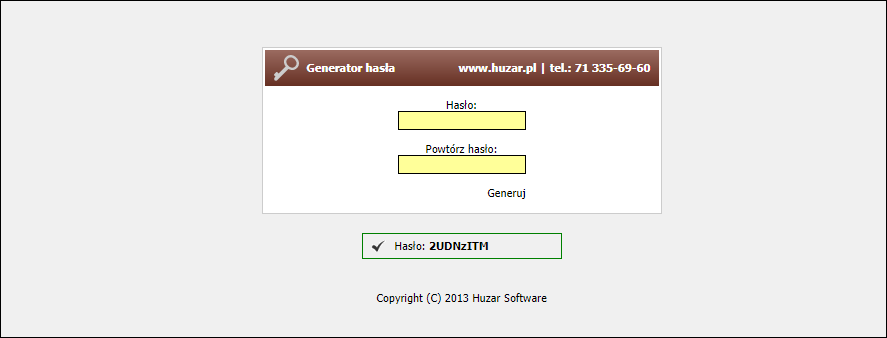Nowości w module MagCS WWW | Nowości w module MagCSAdmin | Do czego służą moduły MagCS WWW oraz MagCSAdmin? | Instalacja i konfiguracja modułu MagCSAdmin | Instalacja i konfiguracja serwisu MagCS WWW | Obsługa wielu baz danych
Do czego służą moduły MagCS WWW oraz MagCSAdmin?
Strona MagCS WWW jest rozszerzeniem programu MagCS. Umożliwia podgląd przesyłek za pomocą przeglądarki internetowej (Microsoft Internet Explorer, Mozilla Firefox, Opera, Google Chrome). Modułem wspomagającym stronę MagCS WWW jest MagCSAdmin, który odpowiedzialny jest za konfigurację dostępu użytkowników do strony MagCS WWW.
Obsługa serwisu
Po poprawnej konfiguracji oraz instalacji serwisu MagCS WWW, na głównej stronie produktu, będą znajdować się dwa pola: “Identyfikator” i “Hasło”, które należy wypełnić poprawnymi danymi logowania do serwisu. Poniżej znajduje się również informacja na temat cookies.
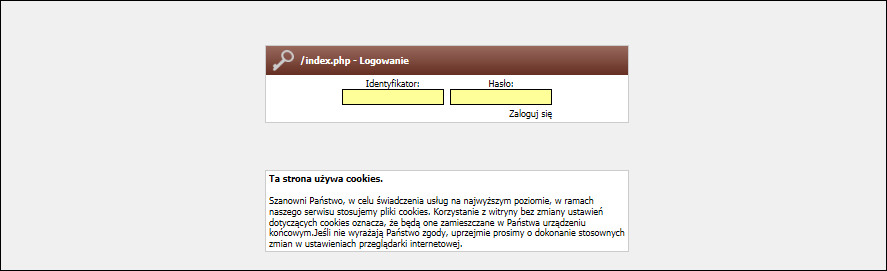
Po zalogowaniu się do serwisu, aby wyszukać przesyłkę, należy w polu “Numery przesyłek” podać numer przesyłki, a następnie nacisnąć przycisk z lupą “Wyszukaj”.
Po wpisaniu prawidłowego numeru przesyłki, w tabeli “Przesyłki” na pierwszej pozycji powinna ukazać się wyszukana paczka. Istnieje możliwość wyszukania więcej niż jednej przesyłki, w tym celu kolejne numery należy rodzielić przecinkiem.
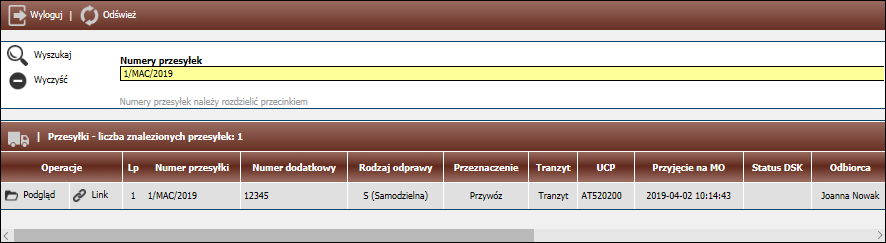
W powyższej tabeli dostępne są następujące kolumny:
-lp
-numer przesyłki
-numer dodatkowy
-rodzaj odprawy
-przeznaczenie
-tranzyt
-UCP
-przyjęcie na MO
-status DSK
-odbiorca
-awizowano
-przyjęto
-waga brutto
-na MCS
-opis przesyłki
-kotrola dokumentów
-odprawiono, status SAD
-ile zatwierdono do wydania
-wydano
-agent
-ostatni komunikat
-termin składowania
-kod oddzaiłu odbierającego
Po kliknięciu w “Podgląd”, można podejrzeć pola przesyłki.
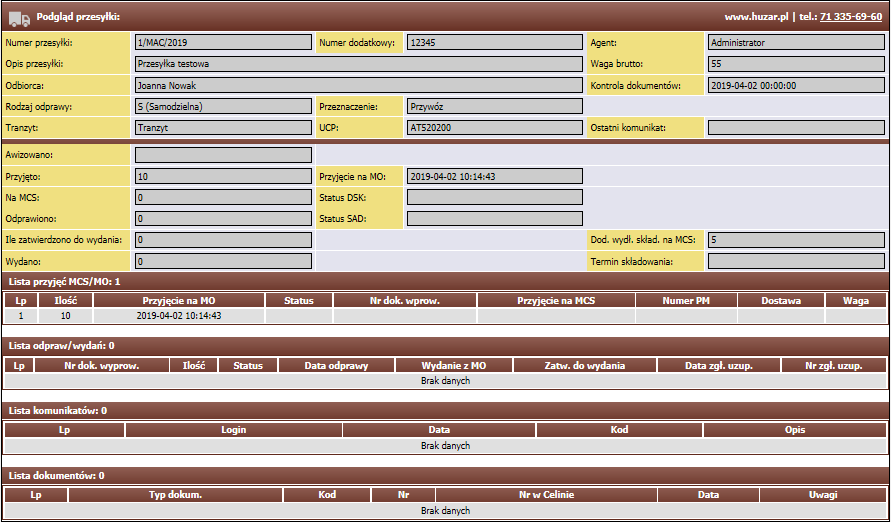
Do korzystania z modułu MagCSAdmin konieczne jest posiadanie licencji programu MagCS. Następnie należy do katalogu z programem skopiować plik modułu – HSPlugMagCSAdminIB.dll. Plik ten można:
Użytkowników, którzy chcą przetestować moduł MagCSAdmin prosimy o kontakt – huzar@huzar.pl.
Po skopiowaniu modułu do katalogu z programem i uruchomieniu MagCSIB, informacja o module (nazwa, wersja) powinna pojawić się w menu Opcje -> Konfiguracja modułów. Główne okno modułu dostępne jest w menu Tablice -> MagCSAdmin -> Użytkownicy.
Aby zainstalować serwis MagCS WWW należy posiadać dowolny serwer www (np. Apache, IIS) ze skonfigurowaną obsługą PHP, działający pod kontrolą dowolnego systemu operacyjnego (np.: Windows, Unix/Linux). Plik serwisu MagCS WWW należy pobrać ze strony online, następnie rozpakować go do katalogu stron serwera WWW. Aby uruchomić serwis należy w oknie przeglądarki wpisać adres serwera WWW wraz z nazwą katalogu, do którego rozpakowany został plik (np.: http://127.0.0.1/MagCSWWW lub https://192.168.1.1:443/MagCSWWW).

Pierwsze uruchomienie serwisu przekieruje użytkownika na stronę asystenta konfiguracji, który wspomoże użytkownika w procesie konfiguracji serwisu.
Pierwszy etap konfiguracji to ustawienia PHP, tabela w której przedstawione są nazwy opcji, aktualne wartości, wartości zalecane przez firmę Huzar Software oraz opis/komentarz do opcji.
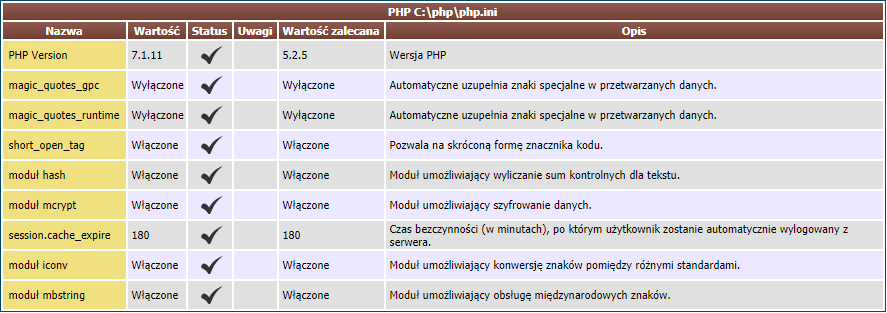
W przypadku gdy konfiguracja PHP jest niewłaściwa, odpowiednia pozycja w tabeli uzyska status błędu wraz z odpowiednim komentarzem w kolumnie “Uwagi”.

Zmiany konfiguracji PHP należy zweryfikować odświeżając stronę asystenta konfiguracji lub klikając przycisk “Sprawdź” wyświetlony poniżej tabeli.

W przypadku gdy konfiguracja PHP jest prawidłowa na ekranie ujrzymy stosowny komunikat.
![]()
Drugi etap konfiguracji to baza danych Firebird / SQL Server. Należy wypełnić pola “Adres serwera” (Uwaga! MagCS WWW jest tylko rozszerzeniem programu MagCS, do swojego działania wymaga posiadania zainstalowanego programu MagCS, jako adres serwera należy podać adres do bazy danych programu MagCS), “Użytkownik” oraz “Hasło”, a następnie wcisnąć przycisk “Generuj”, który przygotuje plik konfiguracyjny.
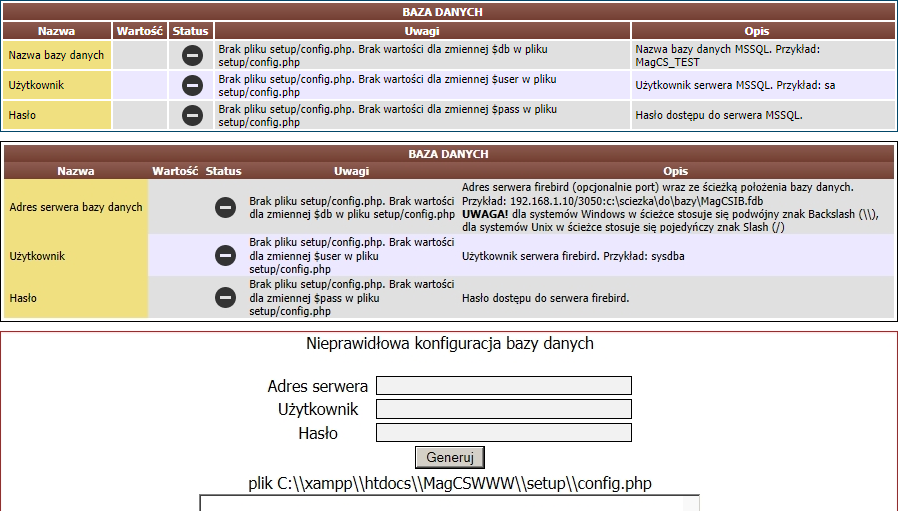
Jeśli uprawnienia do katalogu serwera przechowującego plik konfiguracyjny pozwalają na zapis pliku dla asystenta konfiguracji, wciśnięcie przycisku “Utwórz plik konfiguracyjny” spowoduje utworzenie pliku oraz wyświetlenie komunikatu informującego o prawidłowej konfiguracji.
W przypadku braku stosownych uprawnień zapisu na ekranie zostanie wyświetlony odpowiedni komunikat o błędzie wraz z informacją o konieczności ręcznego stworzenia pliku.
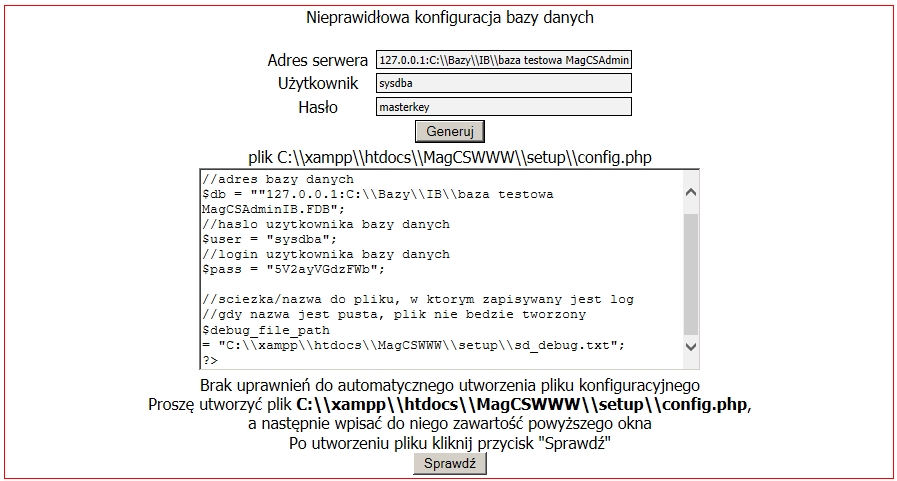
Trzeci etap konfiguracji przedstawia dodatkowe opcje, zalecane przez firmę Huzar Software, poprawiające bezpieczeństwo i funkcjonowanie serwisu.

Po prawidłowym skonfigurowaniu serwisu na ekranie wyświetlony zostanie przycisk, którego kliknięcie wyświetli stronę logowania serwisu.

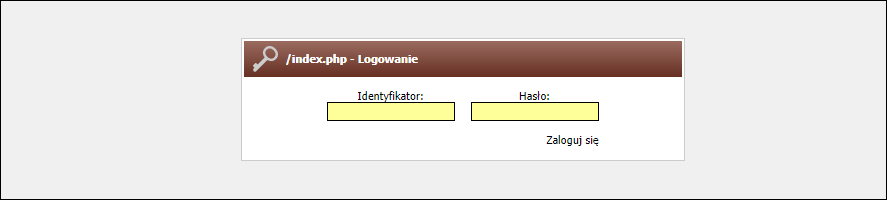
Strona MagCS WWW może zostać podłączona do wielu baz danych, by umożliwić wyszukiwanie przesyłek we wszystkich oddziałach firmy. Konfigurację kolejnych baz danych należy przeprowadzić ręcznie poprzez dopisanie do pliku MagCSWWW/setup/config.php dodatkowej konfiguracji baz danych (wzorem dla pliku konfiguracji jest plik MagCSWWW/setup/config_example.php zawierający format oraz opis parametrów pliku). Każda kolejna baza danych powinna być dodana w następujący sposób:
$dbX = “
$userX = “
gdzie X oznacza numer kolejnej obsługiwanej bazy danych począwszy od 1.
Uwaga! Dla systemów Windows w ścieżce stosuje się podwójny znak Backslash (\) – (przykład: 127.0.0.1:C:\\sciezka\\do\\MagCSIB.FDB), dla systemów Unix w ścieżce stosuje się pojedynczy znak Slash (/) – (przykład: 127.0.0.1:/sciezka/do/MagCSIB.FDB).
Hasło użytkownika bazy danych należy podać w postaci zaszyfrowanej. Aby zaszyfrować hasło należy uruchomić generator hasła dostępny w MagCS WWW wpisując w przeglądarce http://